日々、さまざまな情報が行き交うため、ビジネスでは「メモ」を取ることが欠かせません。また、昨今はデジタル化が進んだことで、スマホやPC上に電子メモを残す機会が増えました。
しかし、メモのたびにWordのようなドキュメントファイルを作るのは手間がかかるので、気軽にメモできるアプリやサービスがリリースされています。とはいえ、「メモアプリは種類が多すぎて、どれが良いか分からない」と悩む方も多いのではないでしょうか。
そこで今回は、備忘録や電子メモに最適なアプリ11選を中心にご紹介します。
- 紙に書いていたメモを電子化したい
- 思ったことをすぐに残せる備忘録アプリを探してる
- 誰でも簡単に使えるメモアプリを教えて欲しい
という方はこの記事を参考にすると、自社に合ったメモアプリやサービスが分かり、ストレスなくメモを残せるようになります。
目次
- 1 備忘録に使える!無料のメモアプリ・サービス11選
- 1.1 【Stock】直感的に備忘録を残せるメモアプリ
- 1.2 【ナレカン】メモした内容をナレッジとして残せるアプリ
- 1.3 【Evernote】手書き機能を含む多機能な電子メモアプリ
- 1.4 【Helpfeel Cosense(旧Scrapbox)】独自の記法を使い手書きのメモも残せるアプリ
- 1.5 【Simplenote】テキストメモに特化したアプリ
- 1.6 【mimemo】ブラウザ上でメモを取れるサービス
- 1.7 【Google Keep】Googleが提供する手書き機能付きのブラウザメモ
- 1.8 【メモ】iPhoneに標準搭載されている手書きもできるメモアプリ
- 1.9 【メモ帳】Windowsに標準搭載されているメモ帳アプリ
- 1.10 【メモWeb】ダウンロードなしですぐに使えるメモサイト
- 1.11 【LINE Keep】LINEに搭載されているメモ帳
- 2 <比較表>備忘録に使える電子メモアプリ・サービス
- 3 業務でメモが活用される4つのシーン
- 4 手書きとデジタルのメリット・デメリット
- 5 メモを取る4つのコツ
- 6 備忘録や電子メモに最適なアプリ11選まとめ
備忘録に使える!無料のメモアプリ・サービス11選
以下では、おすすめの無料メモアプリ・サービス11選をご紹介します。
メモアプリを選ぶときの重要なポイントは「保存したメモをすぐに探し出せるか」です。”精度の高い検索”や”フォルダ管理”ができないアプリでは、「どこに何のメモを書いたか分からなくなった」という事態に陥ってしまうからです。
また、「メモを簡単に共有できるか」も重視しましょう。共有機能が不十分なアプリでは、「アプリ内でメモを共有できず、結局Wordに書き写す必要がある」「メモのURLをメールやチャットで送らなければならない」というように、業務の効率が上がりません。
結論、メモに最適なアプリは、作成したメモを「フォルダ分け」や「検索」で簡単に探せて、リアルタイムでメンバーに共有できる「Stock」一択です。
Stockの「ノート」に残したメモは、任意のメンバーにリアルタイムで共有されるので、共有URLをメールで送る必要もありません。また、業務内容や案件ごとに「フォルダ」を分けてメモを整理できるので、あとから振り返ったときにすぐに情報が見つかります。
【Stock】直感的に備忘録を残せるメモアプリ

「Stock」|最もシンプルな情報ストックツール
https://www.stock-app.info/shiryou.html
Stockは、社内のあらゆる情報を、最も簡単に「ストック」できるツールです。「社内の情報を、簡単にストックする方法がない」という問題を解消します。
Stockを使えば、「ノート」の機能を利用して、要件などのテキスト情報や、画像やファイルなどのあらゆる情報を誰でも簡単に残せます。
また、「タスク」や「メッセージ」の機能を利用すると、ノートに記載したテーマごとにコミュニケーションを取ることができるため、あちこちに情報が分散せず、常に整理された状態で業務を遂行できます。
<Stockをおすすめするポイント>
- ITに詳しくない数人~数千人の企業向け
ITの専門知識がなくても問題なく、あらゆる企業が簡単に始められます。
- とにかくシンプルで、誰でも使える
余計な機能は一切なくシンプルなツールなので、誰でも簡単に情報を残せます。
- 驚くほど簡単に「情報ストック」と「タスク管理」ができる
社内の共有情報等の「情報ストック」が驚くほどしやすく、さらに直感的な「タスク管理」も可能です。
<Stockの口コミ・評判>

塩出 祐貴さん
松山ヤクルト販売株式会社 |
|
「強烈な『ITアレルギー』がある弊社にも、Stockならば、一切混乱なく導入できました」 ★★★★★ 5.0 弊社の宅配部門のスタッフの半分近くは50代以上と高齢で、キーボード入力が苦手なスタッフもいるほど、ITツールへの強い抵抗感がありました。しかし、Stockは他ツールに比べて圧倒的にシンプルで、直感的に使えるため、予想通り非常にスムーズに使い始めることができました。 |

加井 夕子 さん、海野 紘子 さん
SBIビジネス・イノベーター株式会社 |
|
「SBIグループの厳格なセキュリティ基準をも満たす、誰にでもお勧めの情報ストックツールです」 ★★★★★ 5.0 当社が導入するシステムには非常に厳格なセキュリティ基準を満たすことが要求されていますが、Stockのシステムは極めて高度なセキュリティ基準で開発・運営されているため、SBIグループのセキュリティ基準でも全く問題なく導入することができました。 |

江藤 美帆さん
栃木サッカークラブ(栃木SC) |
|
「ナレッジが属人化しやすいプロスポーツクラブには、Stockを非常に強くお勧めします!」 ★★★★★ 5.0 元々悩んでいた『ナレッジがブラックボックス化してしまう』という問題が、驚くほどうまく解消されました。 『Stockさえ見れば、すぐに必要な情報を把握できる』という状況を作り出すことに成功し、明らかに生産性が向上しました。 |
<Stockの料金>
- フリープラン:無料
- ビジネスプラン:500円/ユーザー/月
- エンタープライズプラン:1,000円/ユーザー/月
各プランの詳細や金額は、下記「Stock資料の無料ダウンロード」ボタンより、資料をダウンロードしてご確認ください。
<Stockで備忘録を作成した例>
以下は、Stockで備忘録を作成した例です。

Stockでは、画像のように備忘録を手軽にメモできます。表を作成しておけば、メモをしたいときにすぐに必要な情報のみを残すことができるのです。
また、備忘録に記入した内容をタスク設定すれば、対応漏れも防げます。
【ナレカン】メモした内容をナレッジとして残せるアプリ
「ナレカン」は、メモを残せる「記事」と多階層の「フォルダ」が特徴のアプリです。
ナレカンは、シンプルな構造なので、メールを使える方ならばすぐに使うことができます。また、大企業が導入可能な厳格なセキュリティ基準で保護されているので、安心して利用できます。

「ナレカン」|社内のナレッジに即アクセスできるツール
https://www.stock-app.info/narekan_document_request.html
「ナレカン」は、社内のナレッジに、即アクセスできるツールです。
「社内のあらゆる場所からナレッジが一元化」され、しかも、そのナレッジを「超高精度検索」できます。
自身の頭の中にあるナレッジを残すときは「記事」を作成でき、誰かにナレッジを尋ねたいときは、知恵袋のような感覚で「質問」することが可能です。また、ファイルを添付するだけで、AIが貴社のファイルの中身を全自動で、続々とナレッジ化していきます。
また、ナレカンを使えば、欲しい情報が即見つかります。
Google検索のように使える「キーワード検索」や生成AIを活用した「自然言語検索」によって、メンバーの検索スキルに依存することなく、誰でも簡単に情報を探し出せます。
更に、「初期導入支援サポート」と「ご利用中サポート」もあり、支援も充実しています。「すぐに使える状態にセットアップ」「月に1度のオンラインミーティング」など、実際に、社内のナレッジが動き出す仕組みを整えます。
<ナレカンをおすすめするポイント>
- 【ナレッジの一元化】 ナレッジ管理に特化した、これ以上なくシンプルなツール。
記事形式で書ける「社内版wiki機能」、質問形式で聞き出せる「社内版知恵袋」、メールやチャット内のやりとりは「転送機能」を使って、ナレッジを残していくだけなので、誰でも迷わず使えます。
- 【超高精度な検索機能】 誰もが簡単に欲しい情報を見つけられる検索性。
「複数キーワード検索」「添付ファイル内検索」「ゆらぎ検索」など、思い通りの検索が可能です。
- 【サポート】 圧倒的なクオリティの「初期導入支援」と「ご利用中」サポート。
初期導入支援だけでなく、ナレカンが定着するように、ご利用中も最大限サポートするので、貴社担当者様のお手を煩わせません。
<ナレカンの料金>

- ビジネスプラン:標準的な機能でナレカンを導入したい企業様
- エンタープライズプラン:管理・セキュリティを強化して導入したい企業様
- プレミアムプラン:「AI自然言語検索」も含めて導入したい企業様
各プランの詳細や金額は、下記「ナレカン資料の無料ダウンロード」ボタンより、資料をダウンロードしてご確認ください。
【Evernote】手書き機能を含む多機能な電子メモアプリ

<Evernoteの特徴>
- スマホとパソコンで同期できる
- 書類も管理できる
マルチデバイスに対応しているため、スマートフォンで気軽にメモした内容をパソコンでも確認できます。
文字だけでなく、PDFデータや写真も貼り付けられるので、視覚的に分かりやすいメモを残せます。
<Evernoteの機能・使用感>

- テンプレート機能
- タスク機能
ノート上に「議事録」「プロジェクト管理表」「ToDoリスト」といった豊富なテンプレートを呼び出せます。そのため、ノートの記載内容を1から設計する手間を省きたい場合に便利です。
ノートごとにタスク設定できるほか「担当者」や「期限」で絞り込んで検索をかけられます。そのため、情報を管理するとともに、タスクの抜け漏れも減らせるのです。
<Evernoteの注意点>
- 多機能すぎて使いこなせない
- 読み取り動作が重い
Evernoteは多機能なツールなので、ITに不慣れな人は使いこなすのが難しいです。
利用しているユーザーからは「写真を取り込むとやはり重いのか少し動作が遅くなります。」という声があります。(引用:ITreview)
<Evernoteの料金体系>
- FREE:0円
- PERSONAL:1,100円/月(月払い)
- PROFESSIONAL:1,550円/月(月払い)
- TEAMS:2,100円/ユーザー/月(月払い)
【Helpfeel Cosense(旧Scrapbox)】独自の記法を使い手書きのメモも残せるアプリ

<Helpfeel Cosense(旧Scrapbox)の特徴>
- ファイルを添付できる
- リアルタイムで編集できる
ノート上にはPDFのようなファイルをアップロードできます。ただし、アップロードできるファイルのサイズは、1ファイル100MBまでとなっています。
複数人での同時編集機能が搭載されており、変更をリアルタイムで確認できます。
<Helpfeel Cosense(旧Scrapbox)の機能・使用感>

- ノートの自動保存機能
- 独自の記法を使う
メモを残したノートは自動保存されます。そのため、保存ボタンの押し忘れで編集内容が消えてしまうことはありません。
Markdownとも違う、独自の記法を使って記入する仕組みになっています。そのため、記法を覚えるのに時間がかかったり、思うように使いこなせなかったりする可能性があるのです。
<Helpfeel Cosense(旧Scrapbox)の注意点>
- テンプレートが分かりにくい
- 検索機能が不十分
「レイアウトのテンプレートが分かりにくいので、分かりやすくしてほしい」との声があります。
(参考:ITreview)
一部のユーザーからは「検索機能の精度が低く、目的のドキュメントへすぐにたどり着けない」との声もあります。(参考:ITreview)
<Helpfeel Cosense(旧Scrapbox)の料金体系>
Helpfeel Cosense(旧Scrapbox)は誰でも閲覧できる公開プロジェクトであれば、無料で利用できます。以下は、「非公開のプロジェクト」を利用する際の料金体系です。
- PERSONAL/EDUCATION:0円(個人、非営利向け)
- BUSINESS:1,100円/ユーザー/月
- BUSINESS ENTERPRISE:要問い合わせ
【Simplenote】テキストメモに特化したアプリ
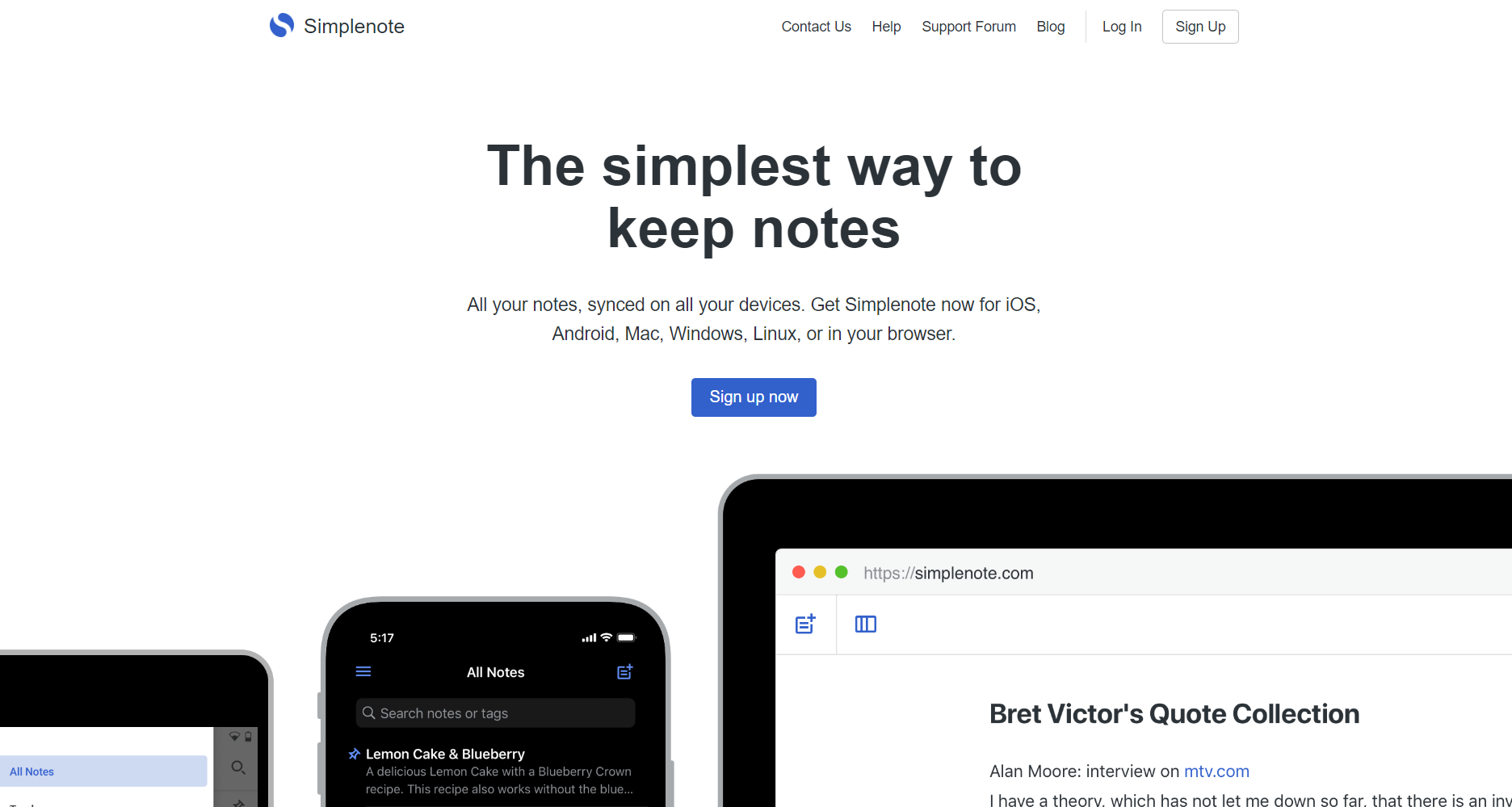
<Simplenoteの特徴>
- 完全無料で利用できる
- マルチデバイスに対応
テキスト入力中心のシンプルなメモ機能を、完全無料で利用できます。
iPhoneやAndroid、MacやWindowsといった複数のデバイスに対応しています。
<Simplenoteの機能・使用感>
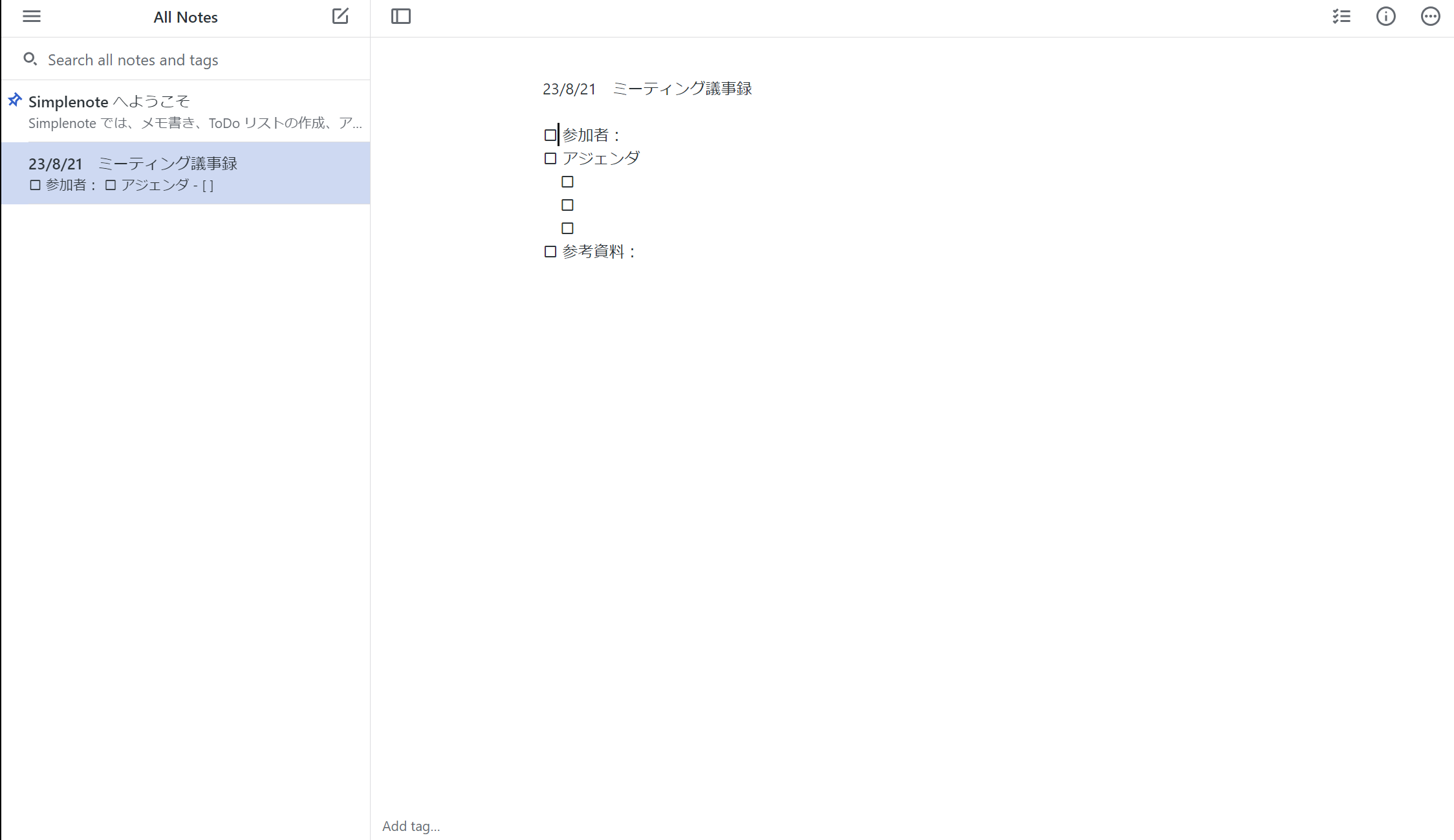
- ノートを簡単にコピーできる
- ノートのピン留め機能
画面右上の[…]>[Copy Internal Link]をクリックするだけで、すぐにノートをコピーできます。「参考資料として、別のノートへのリンクを貼りたい」といった場面に便利な機能です。
画面右上の[…]>[Pin to top]にチェックを入れれば、重要なメモを画面上部にピン留めできます。そのため、定期的に見返すノートを探す手間を省けるのです。
<Simplenoteの注意点>
- ファイルを添付できない
- 手書きメモはできない
テキスト入力中心のメモアプリなので、PDFやWordのようなファイルを添付できません。
iPadをよく使うユーザーからは「手書きで気軽にメモできる機能が欲しい」との意見もあります。(参考:ITreview)
<Simplenoteの料金体系>
- 無料で利用できます。
【mimemo】ブラウザ上でメモを取れるサービス
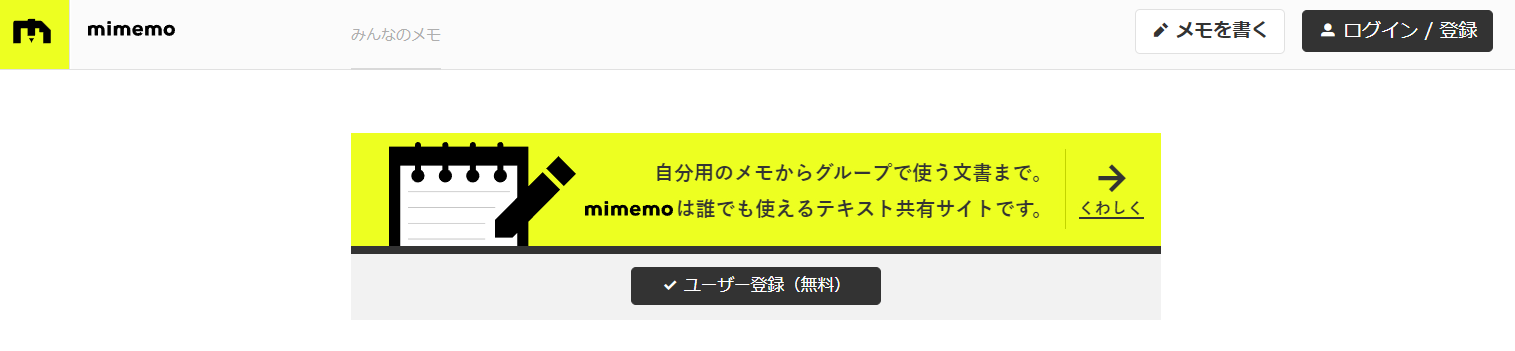
<mimemoの特徴>
- Markdown記法に対応
- 誰にでもメモを見せられる
- グループを作成できる
Markdown(マークダウン)記法に対応しており、読みやすいメモを作成できます。
メモを公開する対象を「自分だけ」「URLを知っている人だけ」「誰でも」の3パターンから選択可能です。また、メモを見せる相手は登録不要なので、さまざまな関係者へ公開できます。
都度、公開する対象を設定するのは面倒だという場合は、グループ機能を利用すれば共有・編集の設定を省けます。
<mimemoの機能・使用感>

- プレビュー機能
- 閲覧制限機能
Markdownで書いたメモはひとつの画面上でプレビュー表示されるので、適切にメモが書けているか分かりやすいです。
「自分だけ」以外のメモは、URLを知っていれば誰でも閲覧できてしまうので、情報保護の観点からビジネスでの使用には不向きです。
<mimemoの注意点>
- 人によっては慣れるのに時間がかかる
Markdown記法でメモを入力するので、人によっては書き方を覚えるのに苦労する恐れがあります。
<mimemoの料金体系>
- mimemo:0円
- mimemoプラス:220円/月
- mimemoグループ:0円
- mimemoグループプラス:1,100円/月
【Google Keep】Googleが提供する手書き機能付きのブラウザメモ
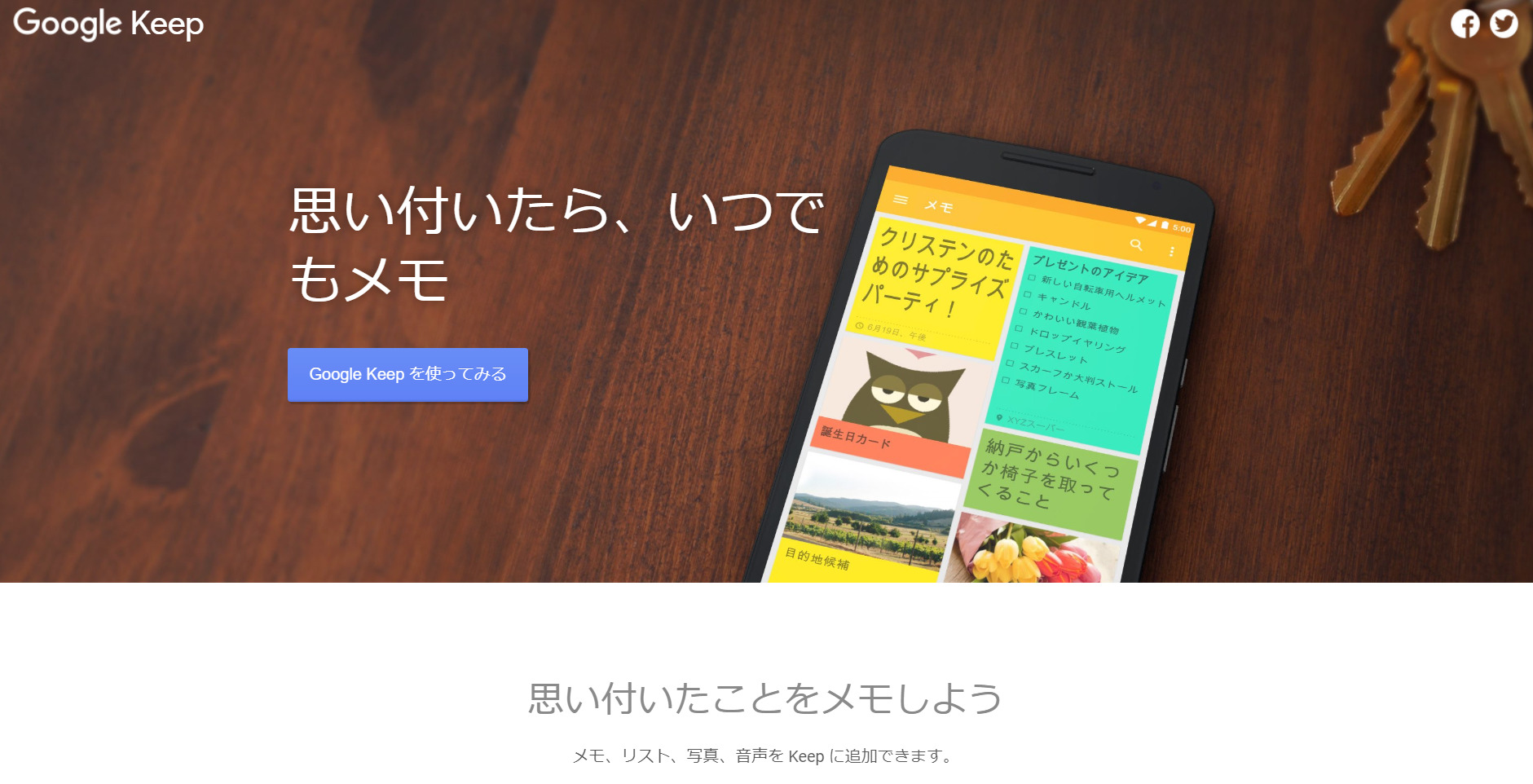
<Google Keepの特徴>
- メモを付箋形式で残せる
- PCからスマートフォンまで対応
メモを画面上に付箋形式で残せるので、メモの内容が一目で分かります。
PCだけでなく、iPhoneやAndroid、iPadといったさまざまな端末で利用できます。
<Google Keepの機能・使用感>
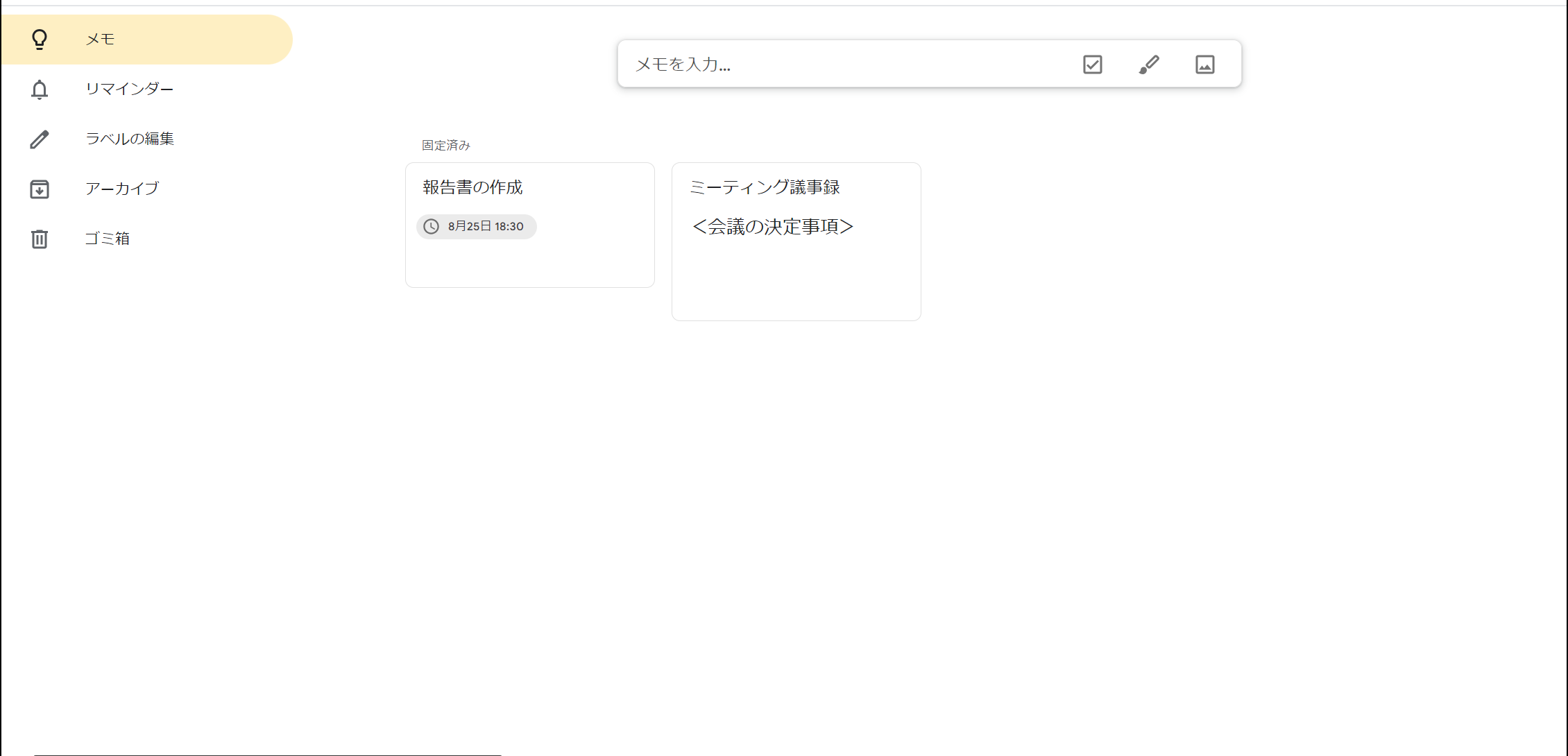
- リマインド通知機能
- 音声入力機能
メモごとにリマインドの通知設定をすれば、重要なタスクをやり忘れるリスクを減らせます。また、Google カレンダーと連携すれば、リマインド内容をカレンダーに反映できるので便利です。
Google Keepスマホやタブレット用のアプリでは、音声からメモを作成できます。この機能を使えば、議事録入力を効率化できるのです。
<Google Keepの注意点>
- オフラインでは利用できない
- メモのフォルダ分けができない
PCでGoogle Keepを利用するにはインターネットに繋がないといけないため、オフラインの場面では閲覧・編集ができない点に注意が必要です。
利用するユーザーからは「手軽に使えるが、フォルダに整理するなどができないので、ひたすらメモが増えてしまうのが使い勝手がよろしくない。」という声があります。(参考:ITreview)
<Google Keepの料金体系>
- 無料で利用できます。
【メモ】iPhoneに標準搭載されている手書きもできるメモアプリ

<メモの特徴>
- メモをピンで固定できる
- 書類をスキャンできる
重要なメモや参照する機会の多いメモをピンで固定して、目立たせることができます。
紙の書類をカメラでスキャンして添付できる機能があります。
<メモの機能・使用感>
- メモの書式を自由に決められる
- メモをフォルダ分けできる
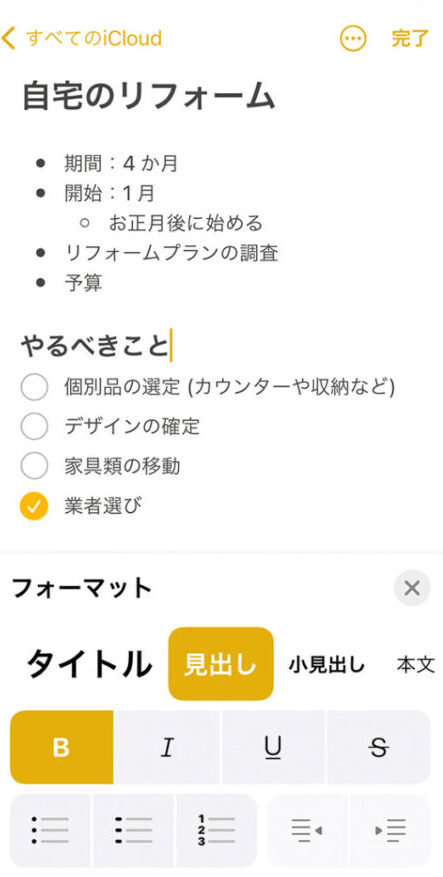
箇条書きやチェックリスト、番号付きリストが使え、メモの書式を自由に決められます。そのため、メモだけでなくToDoリストとしても使えます。
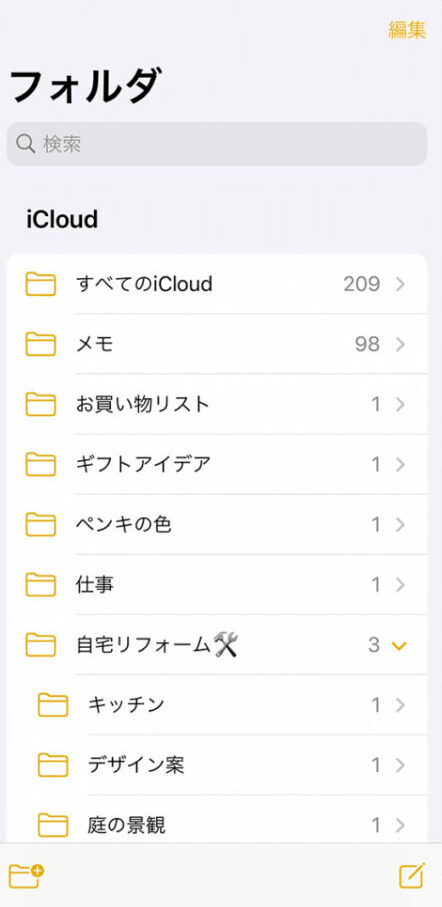
カテゴリ別にメモをフォルダ分けすれば、テーマが入り乱れず情報を整理できます。
<メモの注意点>
- 個人利用向けのアプリ
- 容量を圧迫しやすい
メモを共有するには、URLをコピーして送ったり、ストレージサービスのiCloudを経由したりしなければなりません。メモの共有に手間がかかるため、個人利用に向いているアプリと言えます。
一部では「便利なメモですが、使うとストレージが足りなくなってiPadが動かない」というユーザーもいます。(参考:App Store)
<メモの料金体系>
- 無料で利用できます。
【メモ帳】Windowsに標準搭載されているメモ帳アプリ
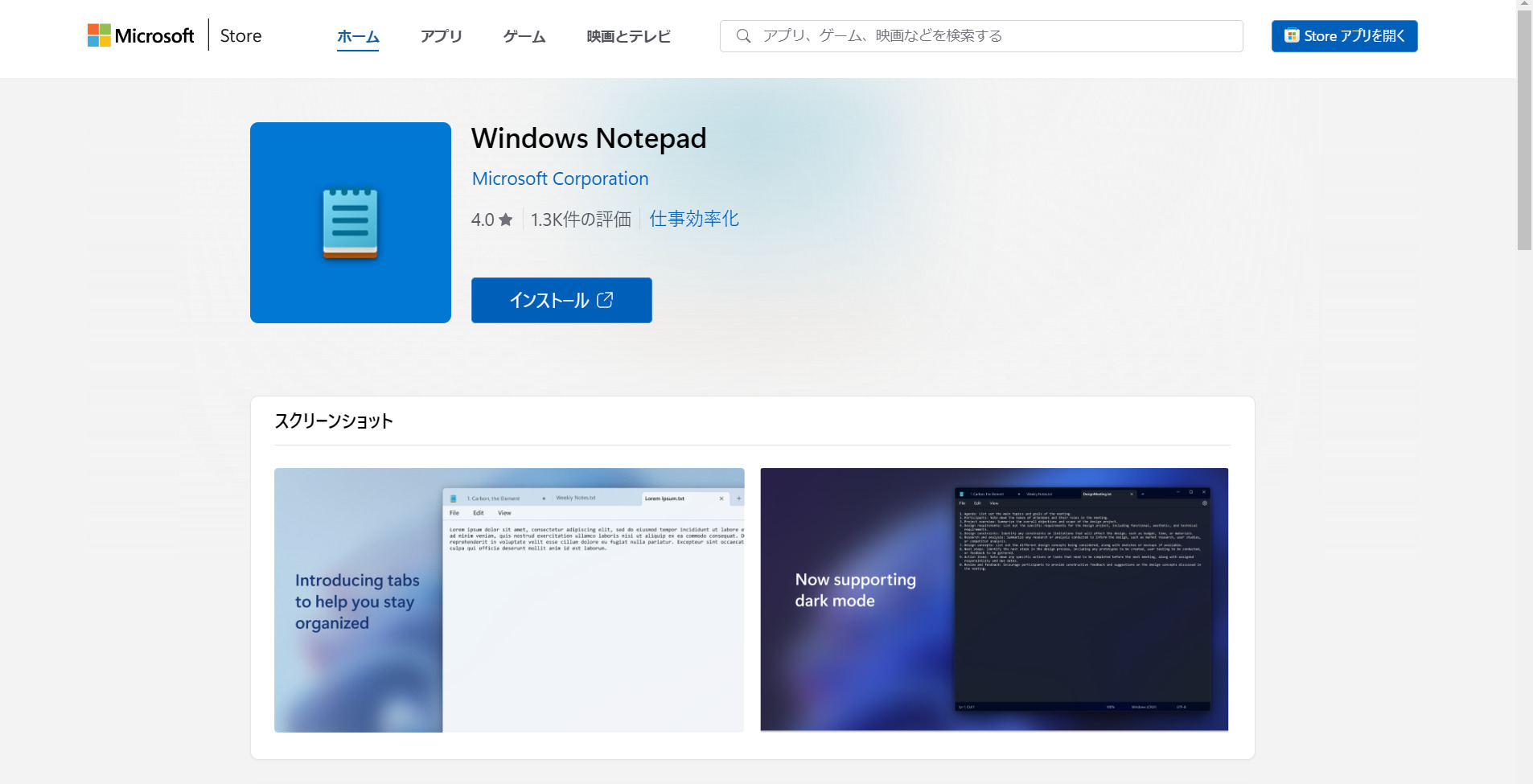
<メモ帳の特徴>
- 起動してすぐに使える
- デスクトップへ常に表示できる
アプリを起動してすぐに使えるため、メモに集中しやすくなります。
スタートメニューに表示したメモ帳は、ドラッグ&ドロップするだけでデスクトップへ表示できます。
<メモ帳の機能・使用感>
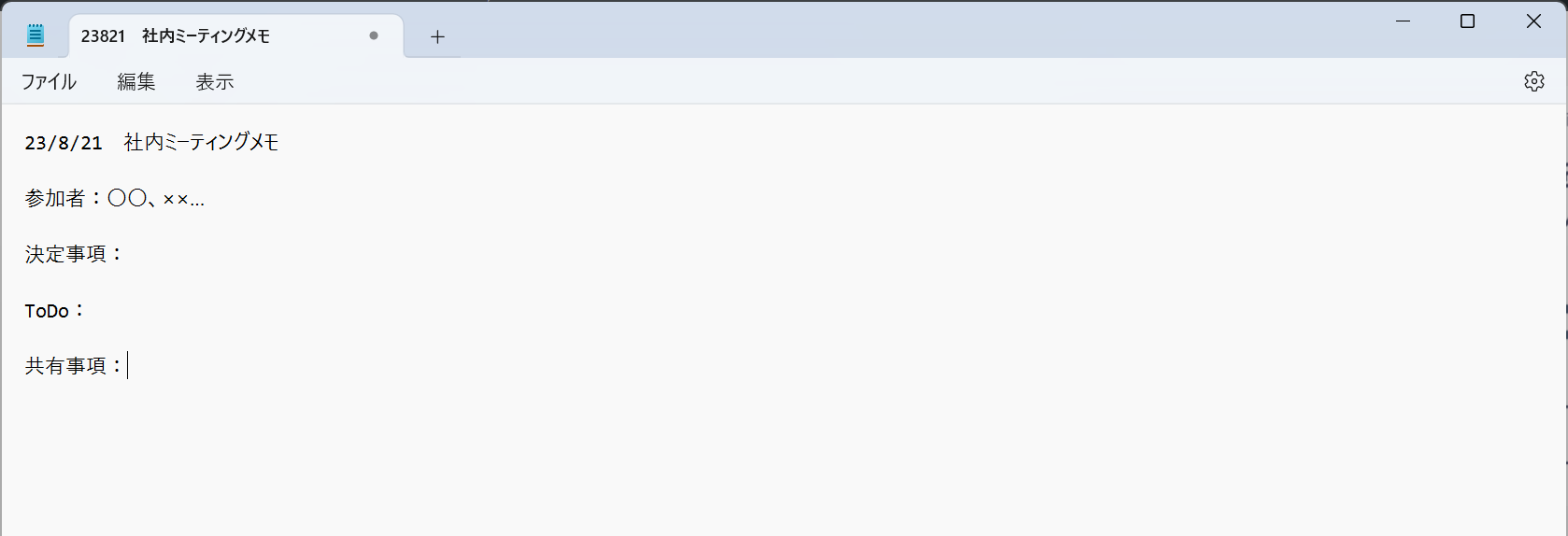
- メモにヘッダーとフッターを付けられる
- ショートカットキーに慣れる必要がある
[ファイル]>[ページ設定」を開いて、ヘッダーは「&f」、フッターは「ページ(&P)」のコマンドを指定します。すると、ページの上部にタイトル、ページの下部にページ番号が付くため、メモを見やすくまとめられます。
[編集]をクリックすると、ショートカットキーの一覧が表示されるため、確認しながらメモの作成や修正ができます。ただし、ボタン操作に慣れていて、ショートカットキーを使い慣れていないと、操作しづらく感じる可能性があるのです。
<メモ帳の注意点>
- Windowsでしか使えない
Windowsだけに対応しており、Macやスマホと同期して使うことはできません。
<メモ帳の料金体系>
- Windowsユーザーであれば無料で利用できます。
【メモWeb】ダウンロードなしですぐに使えるメモサイト
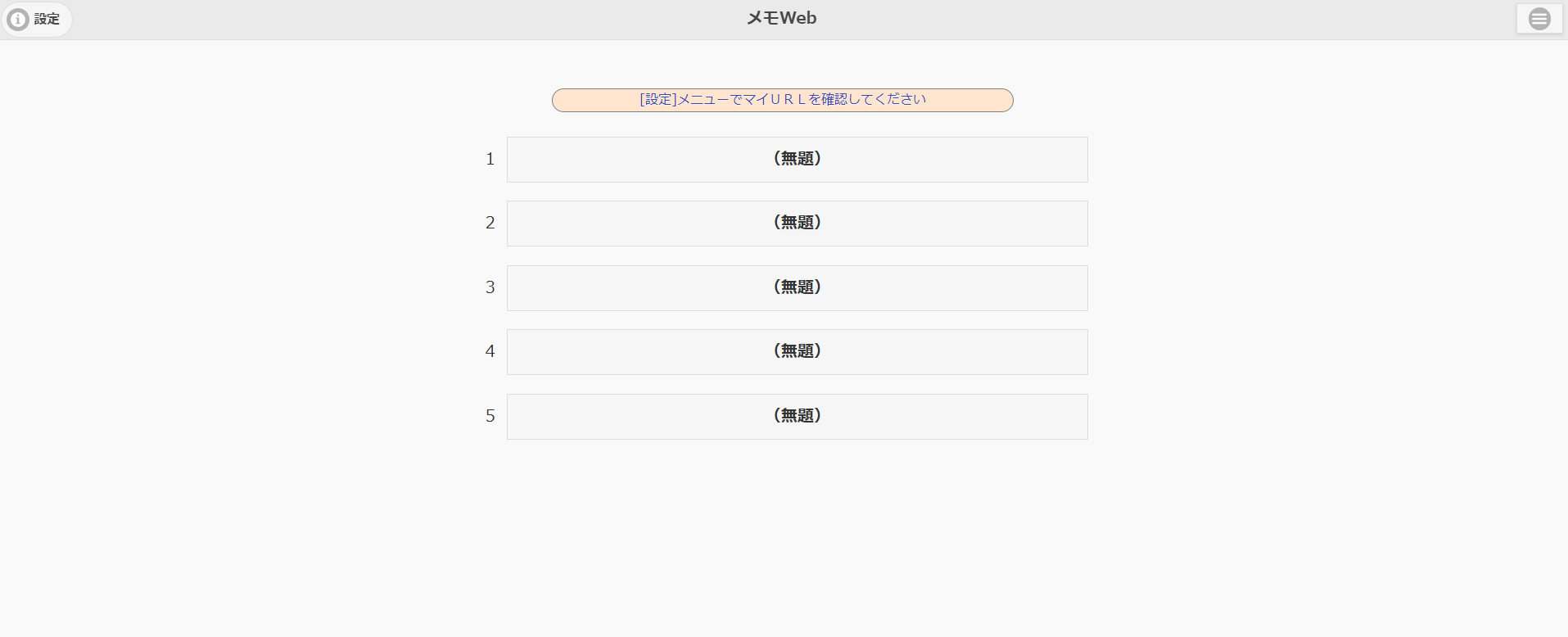
<メモWebの特徴>
- 会員登録が不要
- 独自のURLが付与される
会員登録の手間がかからず、ページにアクセスしたらすぐに使い始められます。
メモWebでは「マイURL」が付与され、あらゆる端末からメモにアクセスできます。
<メモWebの機能・使用感>
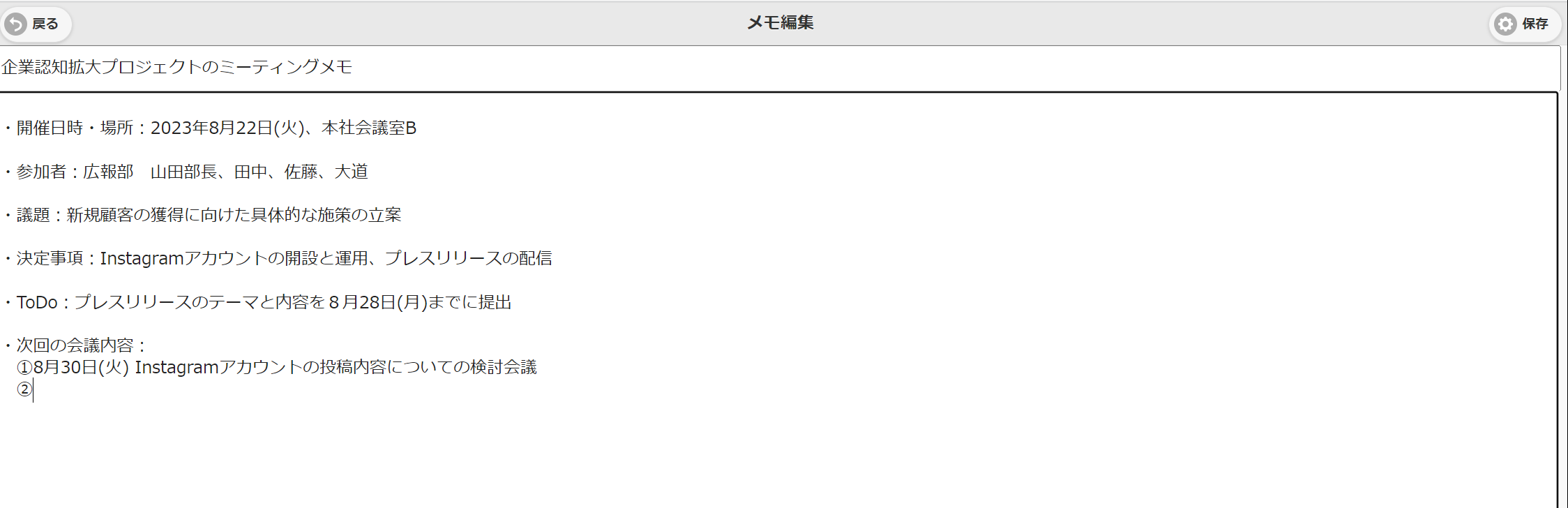
- 操作がシンプル
- メモ以外の機能も備わっている
基本的な操作は、画面右上の「編集」と「保存」を切り替えるだけです。テキスト入力のみのメモ機能なので、個人用の忘備録に役に立ちます。
メモWebと同じサイト上から「電卓Web」や「ペイントWeb」といったページにもアクセスできます。そのため、個人で作業する際に、別の作業ツールを起動する手間がかかりません。
<メモWebの注意点>
- データの保存期限がある
- ファイルは保存できない
- 5つ以上メモを残せない
「マイURL」を管理していても、365日間アクセスしない状態が続くとデータが消えてしまいます。
テキストメモのみに特化しており、PDFやWord、Excelといったファイルは保存できません。
メモを残せる欄が5つしかないため、新規でメモを残すには、優先度の低いメモから削除していかなければなりません。そのため、長期的にメモを残しておきたいという場合には、不向きです。
<メモWebの料金体系>
- 無料で利用できます。
【LINE Keep】LINEに搭載されているメモ帳

<LINE Keepの特徴>
- LINEのやりとりをそのまま保存できる
- コレクションを作成できる
チームメンバーとやりとりしたLINEの内容を簡単に保存できます。
保管しているデータから任意のものを集めて「コレクション」を作成することで、データをカテゴリごとに分類できます。
<LINE Keepの機能・使用感>

- さまざまな情報を残せる
- 絞り込み検索ができる
テキストはもちろん、LINE上で共有された画像やリンク、Wordのようなドキュメントファイルも残せます。ただし、LINEで業務の情報共有をしていることが前提になります。
キーワードを入力すれば該当のテキストやリンクが強調表示されるので、素早く目的のメモを見つけられます。
<LINE Keepの注意点>
- ファイルの保存上限・保管期間が決まっている
- サービスの終了が決定している
Keepの保存量は最大1GBまでで、50MB以上のファイルは保存から31日で自動削除されてしまいます。
LINE Keepは2024年8月28日14:00にサービスが終了することが決まっているため、利用する際は注意が必要です。
<LINE Keepの料金体系>
- 無料で利用できます。
<比較表>備忘録に使える電子メモアプリ・サービス
こちらは、備忘録に使えるメモアプリ・サービス11選の比較表です。(左右にスクロールできます)
| Stock【一番おすすめ】 | ナレカン【おすすめ】 | Evernote | Helpfeel Cosense(旧Scrapbox) | Simplenote | mimemo | |
|---|---|---|---|---|---|---|
| 特徴 |
直感的に備忘録を残せるメモアプリ |
メモした内容をナレッジとして残せるアプリ |
手書き機能を含む多機能な電子メモアプリ |
独自の記法を使い手書きのメモも残せるアプリ |
テキストメモに特化したアプリ |
ブラウザ上でメモを取れるサービス |
| シンプルで簡単or多機能 |
シンプルで簡単(中小規模の企業向け) |
シンプルで簡単(大手~中堅企業向け) |
多機能 |
多機能 |
シンプルで簡単 |
多機能 |
| フォルダ管理 |
【〇】 |
【〇】 |
【〇】※有料プランのみ |
【×】 |
【×】※タグによる分類は可能 |
【×】 |
| 検索機能 |
【〇】 |
【〇】 |
【〇】 |
【〇】 |
【〇】 |
【〇】 |
| 注意点 |
手書き機能は備わっていない |
法人利用が前提なので、個人利用は不可 |
多機能すぎて使いこなせない |
検索機能の精度が不十分 |
ファイルを添付できない |
人によっては慣れるのに時間がかかる |
| 料金 |
・無料
・有料プランでも500円~/ユーザー/月 |
・無料プランなし
・有料プランは資料をダウンロードして確認 |
・無料
・有料プランは1,100円/月(月払い)~ |
・無料
・有料プランは1,100円/ユーザー/月~ |
・無料 |
・無料
・有料プランは220円/月~ |
| 公式サイト |
「Stock」の詳細はこちら |
「ナレカン」の詳細はこちら |
「Evernote」の詳細はこちら |
「Scrapbox」の詳細はこちら |
「Simplenote」の詳細はこちら |
「mimemo」の詳細はこちら |
| Google Keep | メモ | メモ帳 | メモWeb | LINE Keep | |
|---|---|---|---|---|---|
| 特徴 |
Googleが提供する手書き機能付きのブラウザメモ |
iPhoneに標準搭載されている手書きもできるメモアプリ |
Windowsに標準搭載されているメモ帳アプリ |
ダウンロードなしですぐに使えるメモサイト |
LINEに搭載されているメモ帳 |
| シンプルで簡単or多機能 |
多機能 |
多機能 |
多機能 |
シンプルで簡単 |
多機能 |
| フォルダ管理 |
【×】 |
【〇】 |
【〇】 |
【×】 |
【×】 |
| 検索機能 |
【〇】 |
【〇】 |
【〇】 |
【×】 |
【〇】 |
| 注意点 |
メモのフォルダ管理ができない |
個人利用向けのアプリ |
Windows以外では使えない |
データの保存期限がある |
サービスの終了が決定している |
| 料金 |
・無料 |
・無料 |
・無料 |
・無料 |
・無料 |
| 公式サイト |
「Google Keep」の詳細はこちら |
「メモ」の詳細はこちら |
「メモ帳」の詳細はこちら |
「メモWeb」の詳細はこちら |
「LINE Keep」の詳細はこちら |
上記のうち、ビジネスでの利用を考慮すると、「複数人での利用が前提な機能に過不足がないメモアプリ」が適切です。
業務でメモが活用される4つのシーン
以下では、業務上で使うメモの種類をご紹介します。状況に応じて適切な種類のメモを作成しましょう。
備忘録として使う
個人的な記録だけでなく、会議の議事録も備忘録に含まれます。
とくに、議事録メモは関係するメンバーに共有することが前提になるので、「誰が読んでも分かりやすい形で記入する」「共有しやすい方法でメモをとる」といった工夫をしましょう。
具体的には「箇条書きを使って要点を簡潔にまとめる」「オンライン上でメモを取り、内容をコピー&ペーストして素早く共有する」のような対策が効果的です。
書類を作成する
アプリやサービスのメモ機能を使って「マニュアル」や「資料」の書類を作れば、書類管理が簡単になります。
紙媒体での書類管理は、棚やスペースの物理的な保管場所が必要になるだけでなく、紛失のリスクを伴います。一方、メモアプリで管理すれば、保管場所が不要なうえに情報の分散を防げるのです。
例として、議事録のデータと会議のPDF資料を一緒に保存すれば、必要な情報にアクセスしやすくなります。
日報を作成して共有する
業務中にとっていたメモを活用すると、質の高い日報を効率よく書けます。
日報はメンバーの業務状況を把握できる重要な記録であり、内容の具体性が求められます。とくに、リモートワークでは個人の仕事の状況が分かりにくいので、日報での業務報告が分かりづらいと、さらなるコミュニケーションコストがかかってしまいます。
そのため、就業中から業務メモの書き方に注意して、日報の質を高めましょう。たとえば、作業の要点や対応件数の数値を具体的にメモしておくことで、上司やメンバーに正確な情報が伝わる日報を作れます。
ToDoリストを作成する
ToDoリストとは、やるべきことをまとめたリストを指します。
紙に手書きする方法もありますが、アプリを活用すると内容の修正が簡単になります。また、「各社員のToDoリスト」を共有すれば、進捗状況が可視化されるため、状況の把握が容易になるのです。
たとえば、メモと併せて簡単にToDoリストを作成・共有できる「Stock」のようなツールを活用すると、情報共有の負担が解消されます。
手書きとデジタルのメリット・デメリット
以下では、メモを手書きとデジタルでとる場合のメリット・デメリットを解説します。メリットとデメリットを踏まえて、自社に最適な方法を選びましょう。
手書き
はじめに、手書きメモには以下のメリット・デメリットがあります。
- メリット
- デメリット
ペンで自由に情報を書き込めるのは手書きならではの利点です。たとえば、書く内容を自由に配置したり、余白に簡単な絵や図を書き込んだりして、手軽に情報を整理できます。
手書きメモは「メモが増えすぎると紛失しやすい」「保管場所が必要」といった点がデメリットです。また、検索機能でキーワードからメモを探しづらいため、あとから情報を振り返るのが難しいです。
このように、手書きメモは誰でも手軽に書き始められる一方で、「保管」や「検索のしやすさ」に課題があります。
デジタル
デジタルでメモを取る方法は「ブラウザ」と「アプリ」の2種類で、それぞれ以下のメリット・デメリットがあります。
<ブラウザ>
- メリット
- デメリット
ブラウザでメモを取るメリットは、開くだけですぐに書き込める点です。また、無料で提供されているサイトも多いので、気軽に利用できます。
ブラウザでは、メモを自動保存できないサイトが多いです。また、セキュリティ対策が充分とは言い切れないため、重要な情報を扱うビジネスシーンでの使用は懸念が残ります。
<アプリ>
- メリット
- デメリット
アプリを使えば、アプリ内にメモが保存されるため、ブラウザのようにメモを別の保存場所に貼り付ける手間はかかりません。
アプリによっては「メモを整理、分類する機能がない」という場合や、逆に「メモ以外の機能が多すぎて使いづらい」というケースもあります。
したがって、デジタルでメモを取る場合は手書きよりも簡単に記入できる一方で、「情報の保存や整理」でデメリットが生じます。そのため、情報を適切に残すには「記載したメモが自動保存される」「フォルダで整理ができる」アプリを選びましょう。
メモを取る4つのコツ
ここでは、分かりやすいメモを取るための4つのコツをご紹介します。個人で振り返るためだけでなく、ほかのメンバーにすぐ伝わるメモにするためにも、必ず押さえましょう。
(1)5W1Hを意識する
メモをとるコツの1つ目は、5W1Hを意識することです。
5W1Hとは「When(いつ)、Where(どこで)、Who(誰が)、What(何を)、Why(なぜ)、How(どのように)」の頭文字をとったもので、具体的で伝わりやすい文章に必須のフレームワークです。
5W1Hの要素を満たすメモを心がけることで情報の抜け漏れを防げます。また、あとから見返した際に、どこに何が書いてあるのかすぐに分かることもメリットです。
(2)記号や矢印を活用する
メモをとるコツの2つ目は、記号や矢印を活用することです。
会議や打ち合わせで会話内容をメモする場合、一言一句記入しようとすると時間がかかりますが、あらかじめ記号や略語を設定すると入力速度が向上します。また、文字だけでなく矢印を活用して図式化すると、内容が一目で分かりやすくなります。
以上のように、分かりやすいメモを素早く取るコツとして記号や矢印を使いましょう。
(3)余白を残す
メモをとるコツの3つ目は、余白を残すことです。
余白を残しておくことで、あとから追加の情報を記載できるのです。たとえば、会議のメモに余白を残しておけば「決定事項に対する個人的なタスク」や「保留事項に関するアイデア」をあとから書き足せます。
以上のように、関連する情報を近くに記載できるように、メモには余白を残しましょう。また、スペースいっぱいに書き込んだ場合に比べて読みやすくなるメリットもあります。
(4)一か所にまとめる
メモをとるコツの4つ目は、ひとつのノートやアプリにまとめることです。
分かりやすくメモを取っても、記載場所が分散していると時系列に沿って読み返せないので不便です。また、とくに紙のメモは紛失のリスクが高く、情報がうまく蓄積されない恐れがあります。
したがって、メモは一か所にまとめて管理しなければなりません。
備忘録や電子メモに最適なアプリ11選まとめ
ここまで、備忘録に使えるメモアプリ・Webサービス11選を中心にご紹介しました。
メモアプリはメモとしての利用はもちろん、書類や資料の保存にも活用できます。また、共有機能が備えられていれば、簡単に進捗共有ができ、結果として素早く業務が進められるのです。
一方で、適切に管理しなければメモが増えたときに必要な情報を探し出せません。とくに、メモを書き込む機能しか搭載されておらず、「順番を並び替えたりフォルダで整理したりする機能」がないアプリでは、大量の記録から必要な情報を探す手間がかかります。
そこで、メモを書き込めるだけでなく適切に管理できるアプリを導入すると、情報管理の煩雑さを解消できるのです。したがって、非IT企業の社員でも直感的にメモを作成・共有できる情報共有ツールの「Stock」を使いましょう。
無料登録は1分で完了するので、ぜひ「Stock」を導入して、簡単にメモを記録・共有する体制を整えましょう。
関連記事: 【すぐ使える】おすすめのメモ共有ツール8選!



